কিভাবে টিভিতে ল্যাপটপ সংযোগ করবেন
প্রযুক্তির বিকাশের সাথে সাথে, আরও বেশি সংখ্যক লোক তাদের ল্যাপটপের বিষয়বস্তু তাদের টিভিতে প্রজেক্ট করতে চায় একটি বড় স্ক্রীনের অভিজ্ঞতা পেতে। আপনি একটি সিনেমা দেখছেন, কর্মক্ষেত্রে উপস্থাপনা করছেন বা গেম খেলছেন, আপনার টিভির সাথে সংযোগ করা একটি ভাল অভিজ্ঞতা নিয়ে আসে৷ এই নিবন্ধটি একটি টিভিতে একটি ল্যাপটপ সংযোগ করার বিভিন্ন সাধারণ পদ্ধতির বিস্তারিত পরিচয় দেবে এবং আপনাকে সবচেয়ে উপযুক্ত পদ্ধতি বেছে নিতে সাহায্য করার জন্য প্রাসঙ্গিক ডেটা তুলনা সংযুক্ত করবে।
1. একটি টিভিতে একটি ল্যাপটপ সংযোগ করার সাধারণ উপায়৷
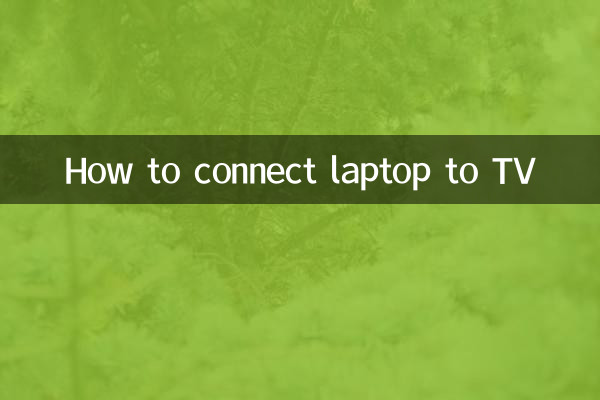
বর্তমানে, ল্যাপটপগুলি প্রধানত নিম্নলিখিত পদ্ধতিগুলির মাধ্যমে টিভিগুলির সাথে সংযুক্ত করা হয়:
| সংযোগ পদ্ধতি | প্রযোজ্য পরিস্থিতি | সুবিধা | অসুবিধা |
|---|---|---|---|
| HDMI তারের | এইচডি ভিডিও, গেম | ভালো ছবির গুণমান, কম বিলম্ব | তারের সংযোগ প্রয়োজন |
| ওয়্যারলেস স্ক্রিনকাস্টিং (মিরাকাস্ট) | দৈনিক অফিস, ভিডিও প্লেব্যাক | কোন তারের প্রয়োজন, সুবিধাজনক এবং দ্রুত | বিলম্ব হতে পারে |
| USB-C থেকে HDMI | নতুন নোটবুক | শক্তিশালী সামঞ্জস্য, প্লাগ এবং খেলা | অ্যাডাপ্টার প্রয়োজন |
| DLNA/স্ট্রিমিং | মিডিয়া ফাইল শেয়ার করুন | কোন সরাসরি সংযোগ প্রয়োজন | নেটওয়ার্কের উপর নির্ভর করে |
2. বিস্তারিত পদক্ষেপ: HDMI সংযোগ পদ্ধতি
1.ইন্টারফেস চেক করুন: ল্যাপটপ এবং টিভি উভয়েরই HDMI ইন্টারফেস আছে তা নিশ্চিত করুন৷ বেশিরভাগ আধুনিক ডিভাইস HDMI সমর্থন করে, তবে কিছু আল্ট্রাবুকের জন্য অ্যাডাপ্টারের প্রয়োজন হতে পারে।
2.HDMI কেবল সংযুক্ত করুন: HDMI কেবলের এক প্রান্ত ল্যাপটপের HDMI পোর্টে এবং অন্য প্রান্তটি টিভির HDMI পোর্টে প্লাগ করুন৷
3.টিভি সিগন্যাল সোর্স স্যুইচ করুন: সংশ্লিষ্ট HDMI ইনপুট পোর্টে সংকেত উৎস পরিবর্তন করতে টিভি রিমোট কন্ট্রোল ব্যবহার করুন।
4.ল্যাপটপ প্রদর্শন সেটিংস সামঞ্জস্য করুন: উইন্ডোজ সিস্টেমে, টিপুনWin+P"অনুলিপি" বা "বর্ধিত" প্রদর্শন মোড নির্বাচন করার জন্য কী সমন্বয়।
3. ওয়্যারলেস স্ক্রিন কাস্টিং (মিরাকাস্ট) অপারেশন গাইড
1.ডিভাইস সমর্থন নিশ্চিত করুন: ল্যাপটপ এবং টিভি উভয়ই Miracast ফাংশন সমর্থন করে তা নিশ্চিত করুন৷ কিছু টিভিতে স্ক্রিন মিররিং বিকল্প চালু করার প্রয়োজন হতে পারে।
2.ওয়্যারলেস স্ক্রিনকাস্টিং চালু করুন: Windows 10/11 এ, "সেটিংস"> "সিস্টেম" > "ডিসপ্লে" খুলুন এবং "একটি ওয়্যারলেস ডিসপ্লেতে সংযোগ করুন" এ ক্লিক করুন।
3.টিভি সরঞ্জাম নির্বাচন করুন: তালিকায় আপনার টিভির নাম খুঁজুন এবং কানেক্ট এ ক্লিক করুন।
4.সম্পূর্ণ স্ক্রিন কাস্টিং: সফল সংযোগের পরে, টিভি ল্যাপটপের পর্দা প্রদর্শন করবে।
4. সাধারণ সমস্যা এবং সমাধান
| প্রশ্ন | সম্ভাব্য কারণ | সমাধান |
|---|---|---|
| কোন সংকেত নেই | তারের আলগা বা ইন্টারফেস ক্ষতিগ্রস্ত হয় | তারের রিপ্লাগ বা প্রতিস্থাপন |
| ঝাপসা ছবি | রেজোলিউশনের অমিল | ল্যাপটপের রেজোলিউশন সামঞ্জস্য করুন |
| শব্দ আউটপুট হতে পারে না | অডিও সেটিংস ত্রুটি | সাউন্ড সেটিংসে ডিফল্ট ডিভাইস হিসেবে টিভি নির্বাচন করুন |
| ওয়্যারলেস স্ক্রিনকাস্টিং বিলম্ব | নেটওয়ার্ক অস্থির | ওয়াই-ফাই সিগন্যাল অপ্টিমাইজ করুন বা তারযুক্ত সংযোগ ব্যবহার করুন |
5. সারাংশ
আপনার টিভিতে আপনার ল্যাপটপ সংযোগ করার অনেক উপায় রয়েছে এবং আপনি আপনার প্রয়োজন এবং সরঞ্জামগুলির সাথে সবচেয়ে উপযুক্ত পদ্ধতিটি বেছে নিতে পারেন। এইচডিএমআই কেবলগুলি এমন ব্যবহারকারীদের জন্য উপযুক্ত যারা স্থায়িত্ব এবং উচ্চ চিত্রের গুণমান অনুসরণ করেন, যখন বেতার প্রক্ষেপণ নমনীয়তার প্রয়োজন হয় এমন পরিস্থিতিতে আরও উপযুক্ত। যেভাবেই হোক, সঠিক পদক্ষেপগুলি আয়ত্ত করা আপনার বড়-স্ক্রীনের অভিজ্ঞতাকে হাওয়ায় পরিণত করতে পারে।
আপনার যদি অন্য কোন প্রশ্ন থাকে, অনুগ্রহ করে মন্তব্য এলাকায় একটি বার্তা দিন এবং আমরা যত তাড়াতাড়ি সম্ভব আপনাকে উত্তর দেব!

বিশদ পরীক্ষা করুন
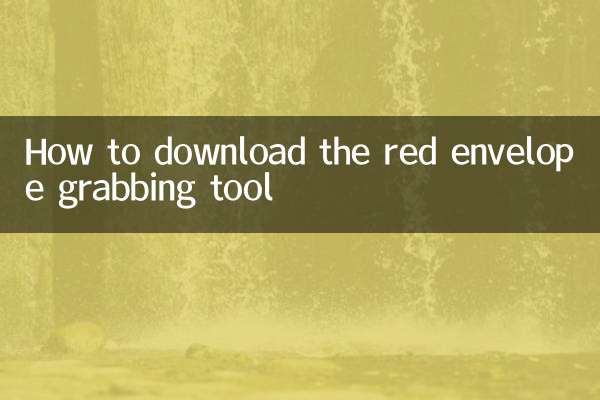
বিশদ পরীক্ষা করুন